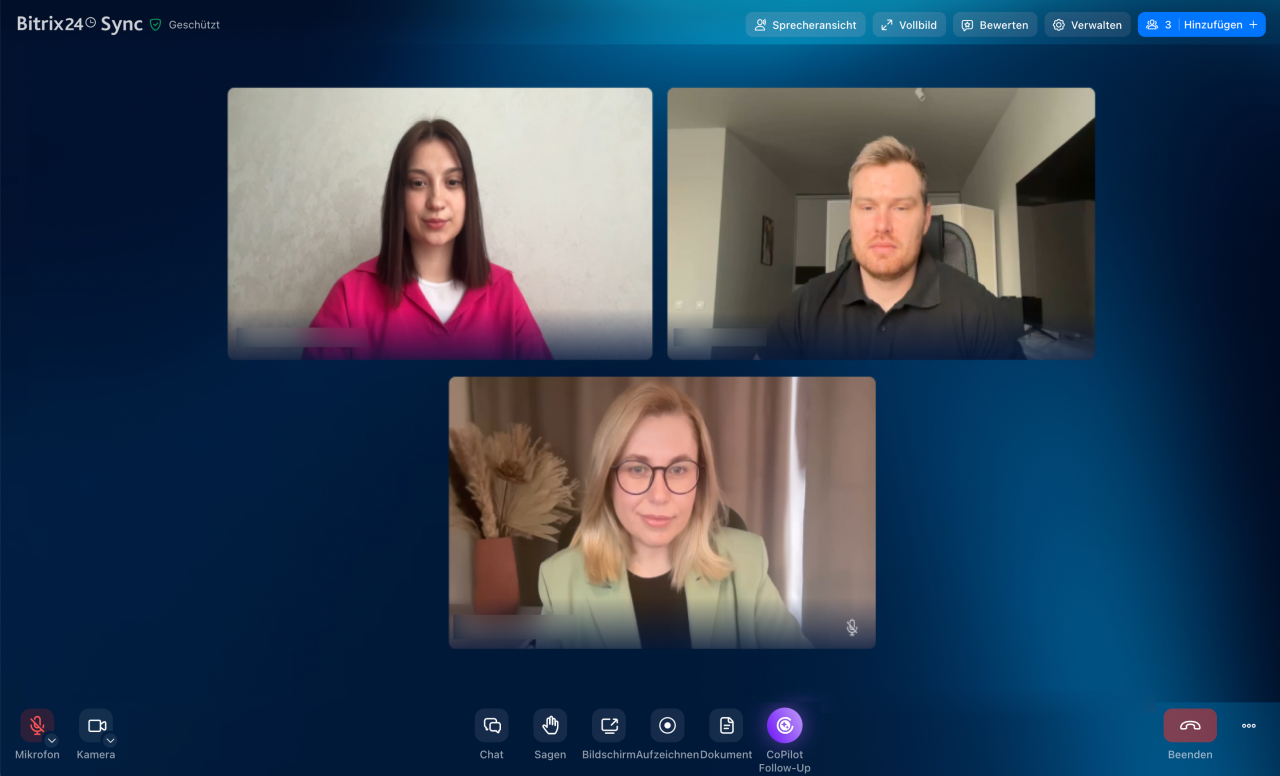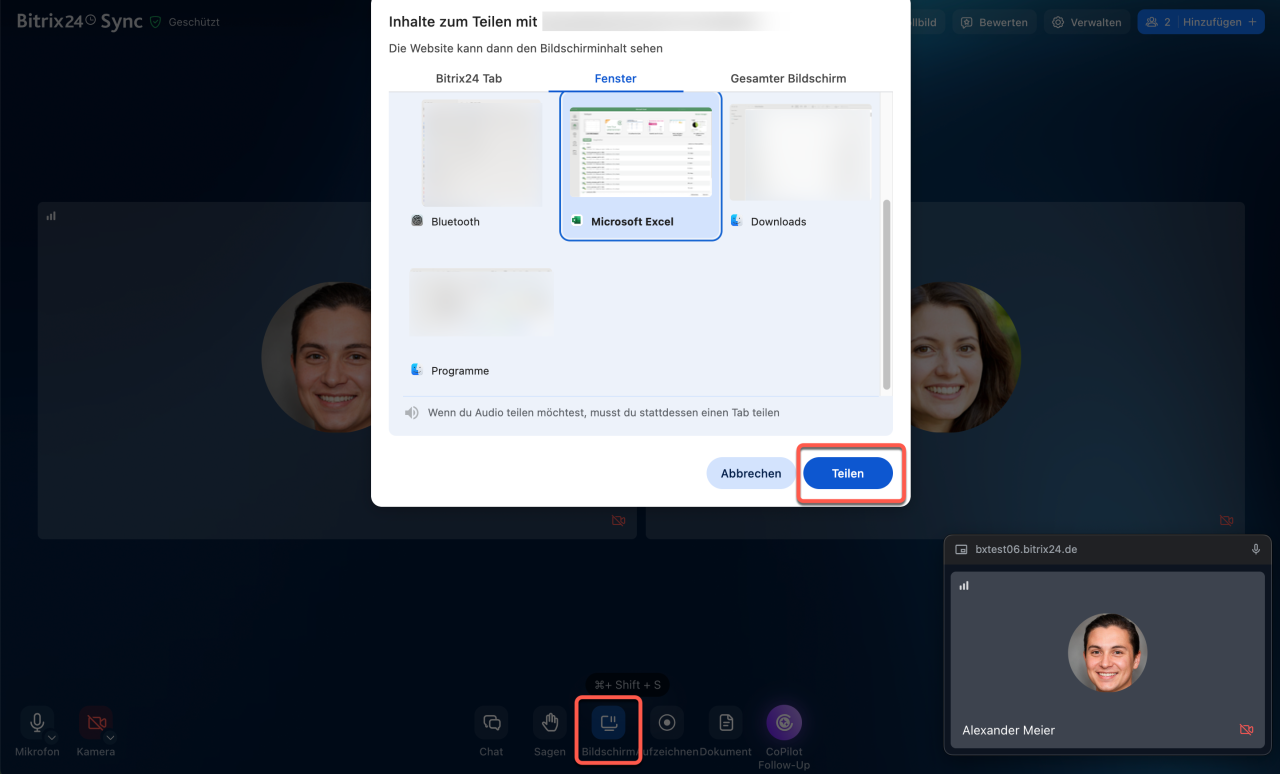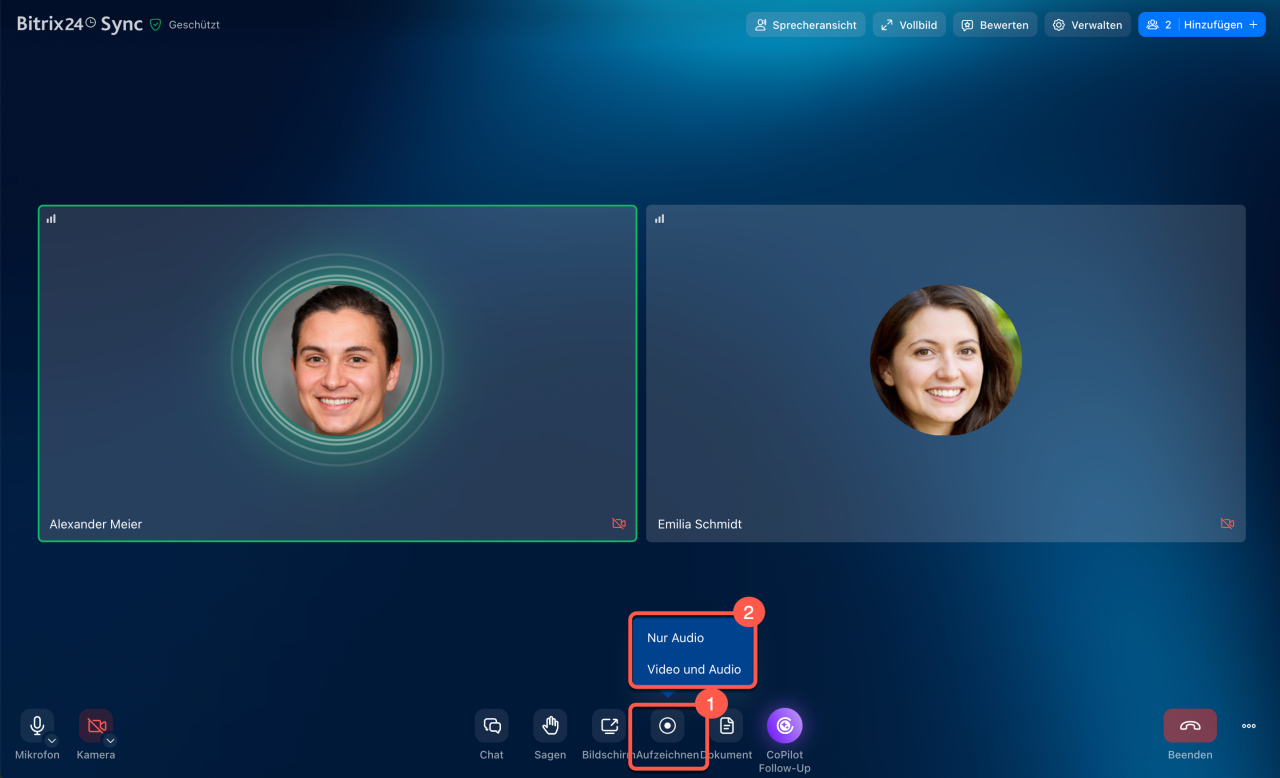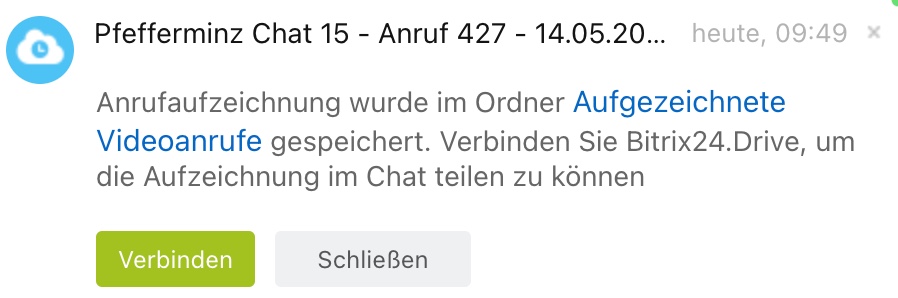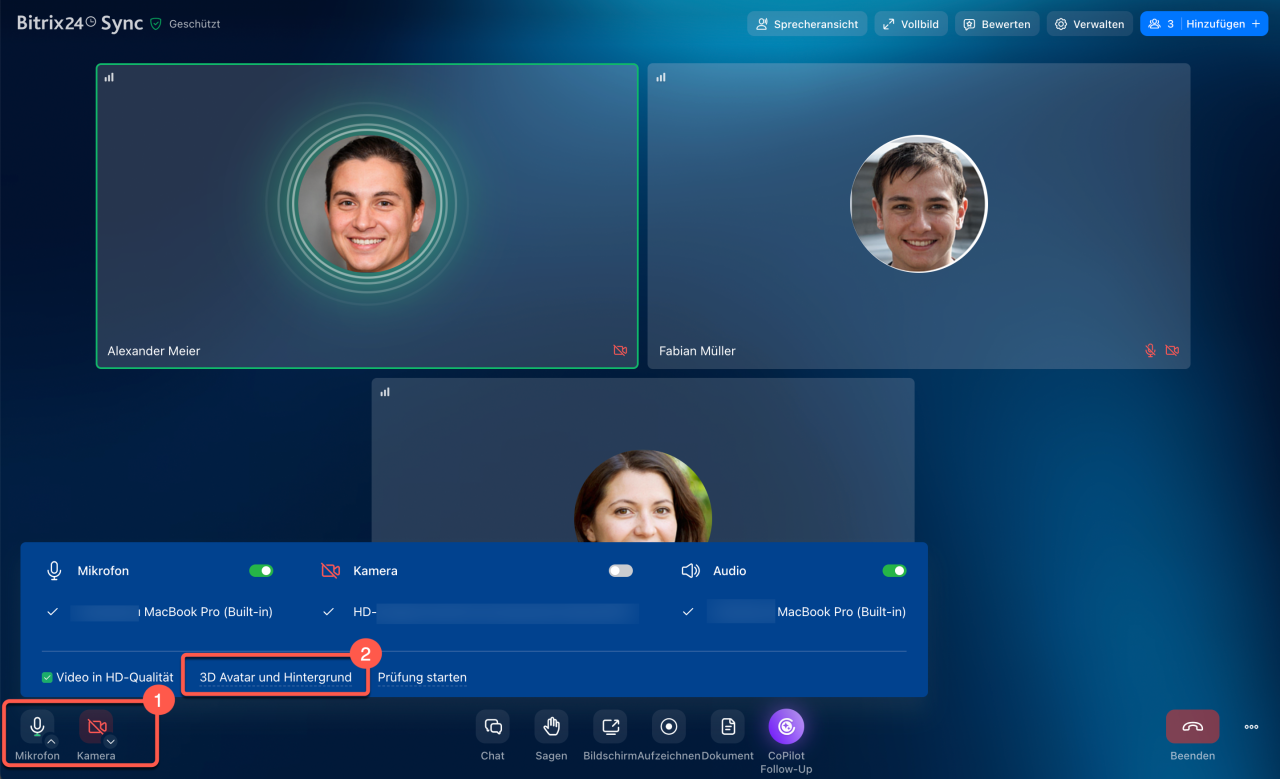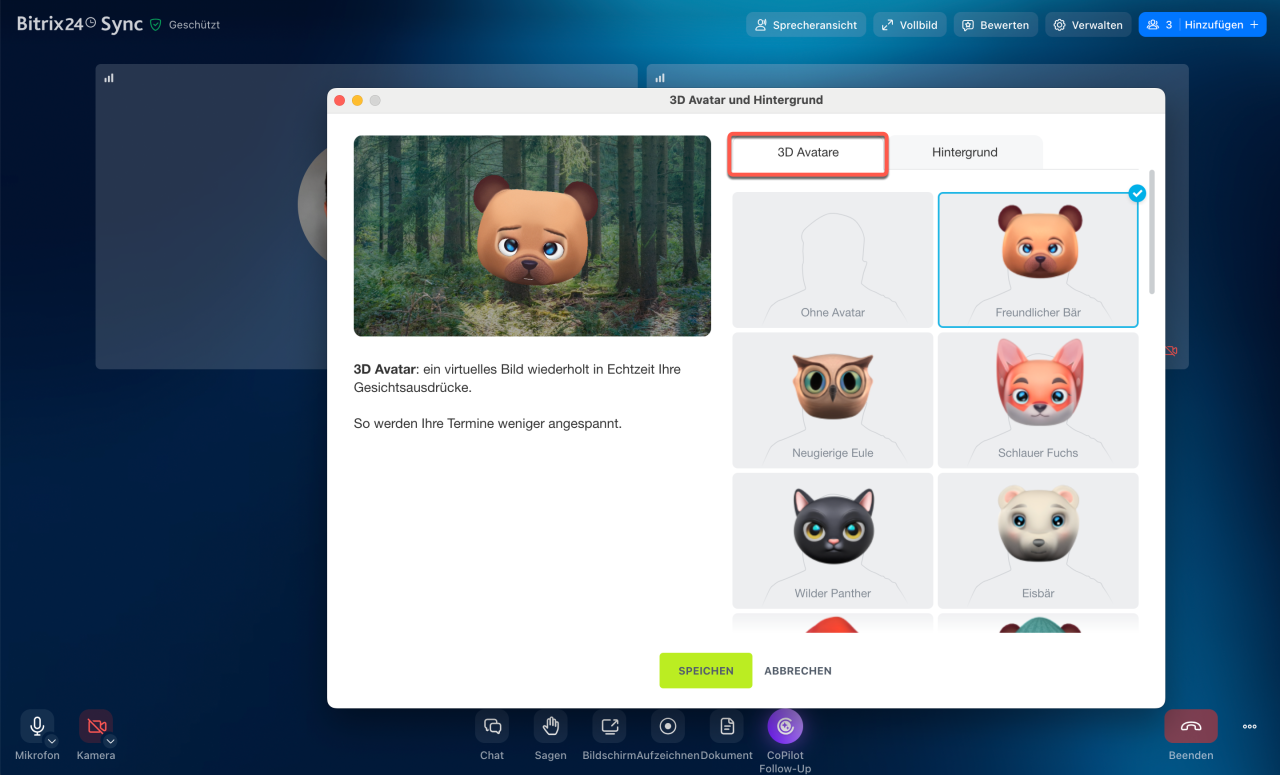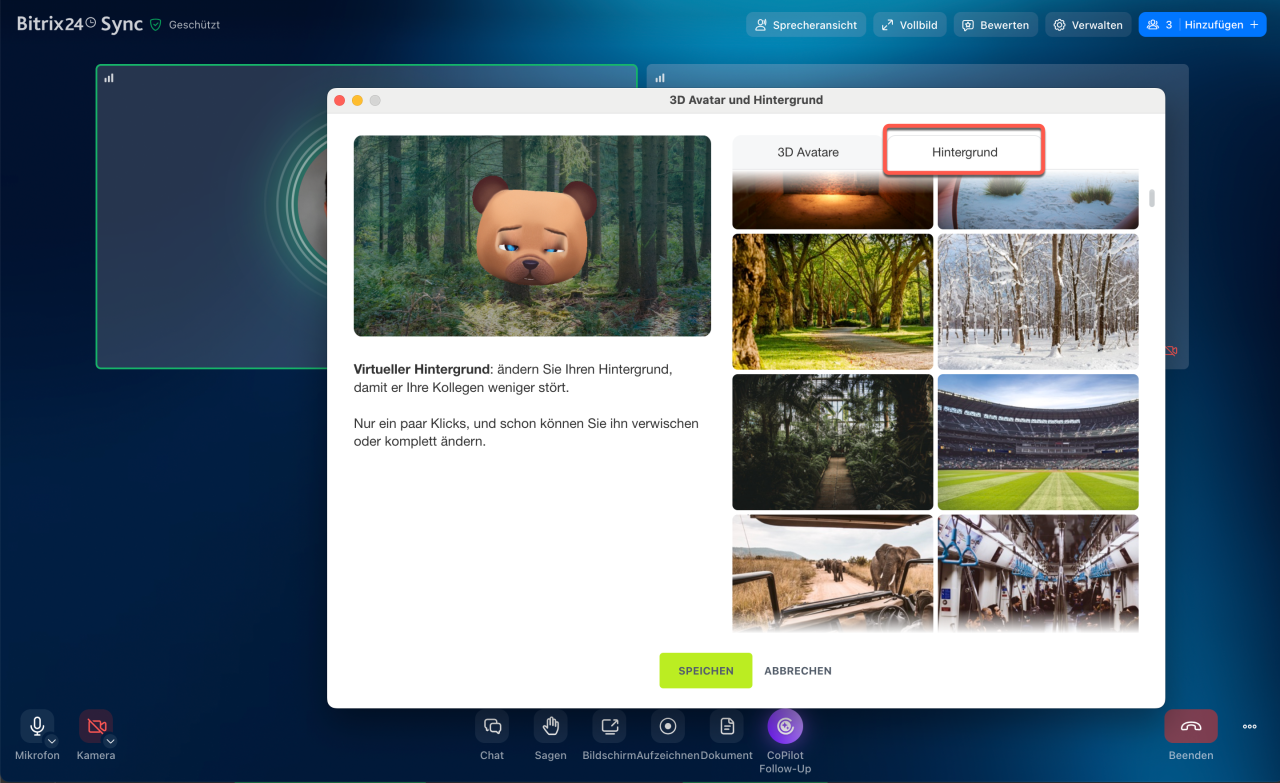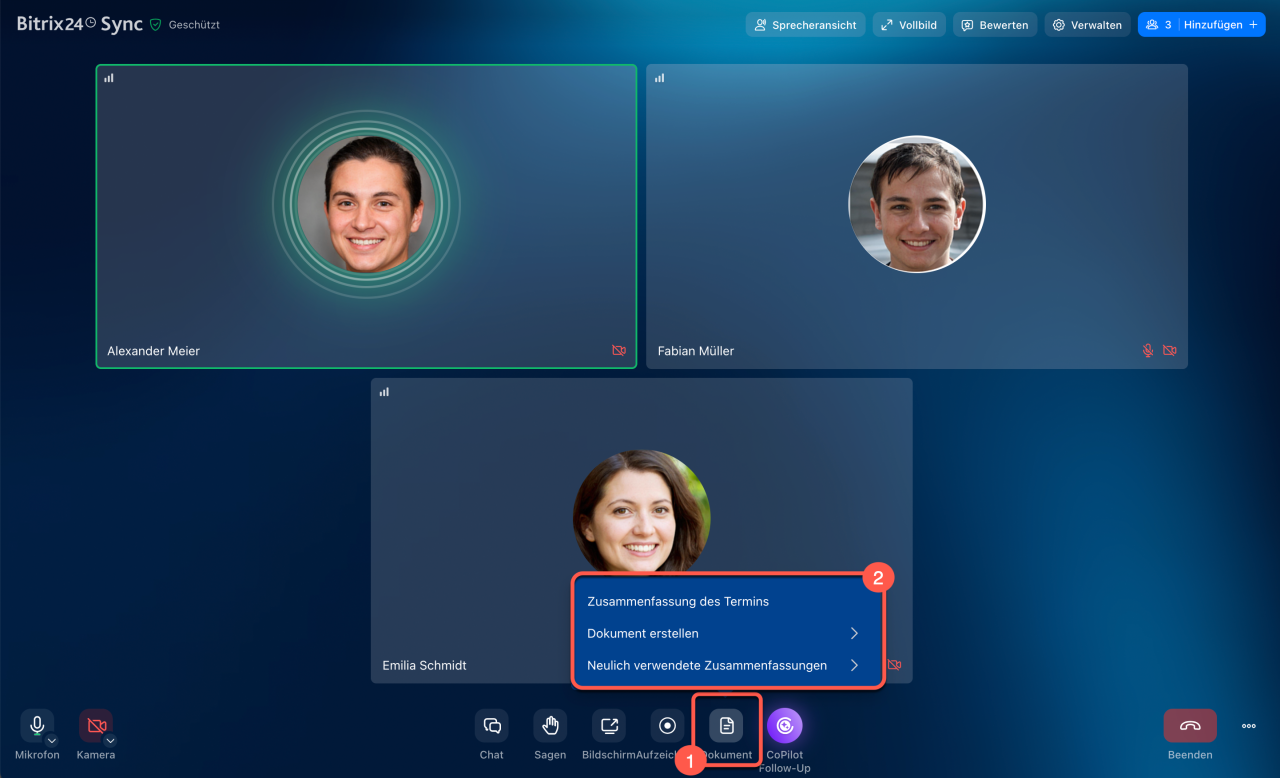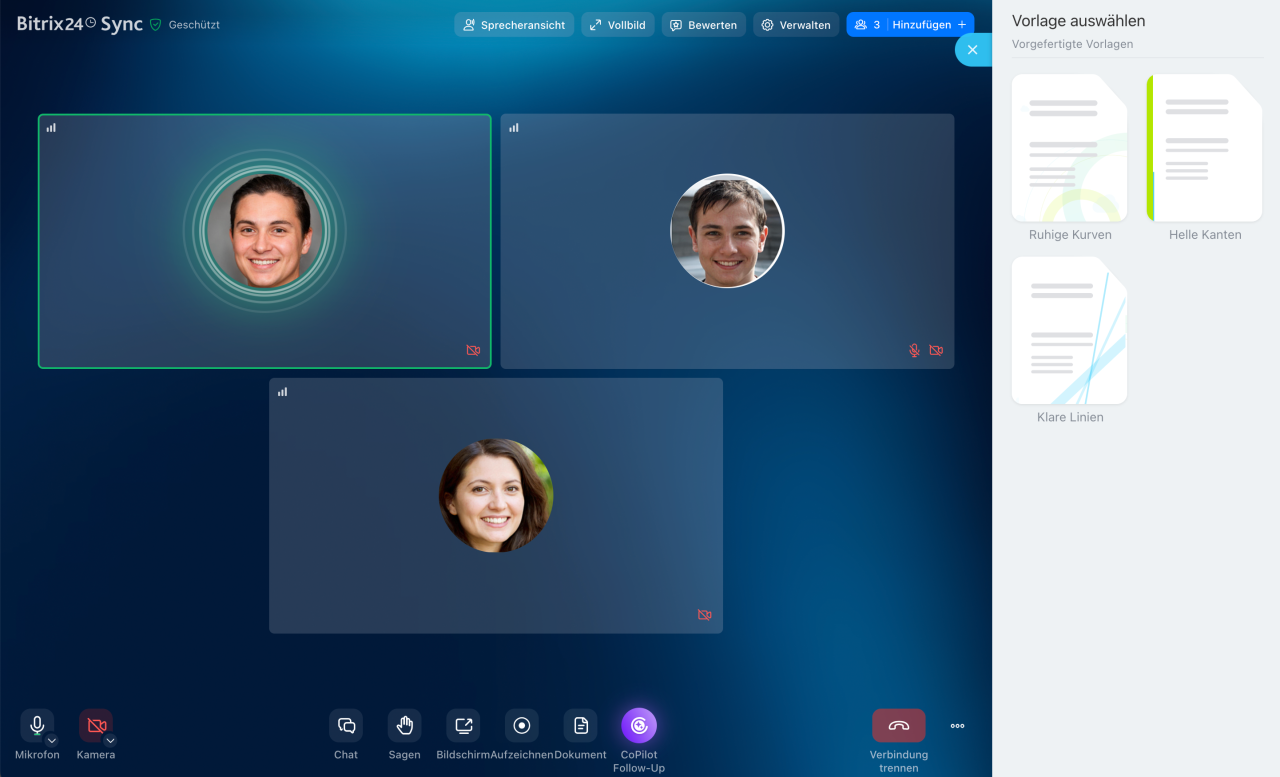Videoanrufe in Bitrix24 sind ein Tool für eine effektive Interaktion innerhalb des Unternehmens. Es ist nicht mehr notwendig, auf externe Anwendungen zurückzugreifen, denn Bitrix24 bietet alles, was Sie für eine reibungslose Zusammenarbeit benötigen.
Vorteile der Videoanrufe im Bitrix24 Messenger:
- Anrufaufzeichnung, Hintergrundänderung, Auswahl von 3D-Avataren sind nur im Bitrix24 Messenger verfügbar.
- Pop-up-Benachrichtigungen im Bitrix24 Messenger — Browser zeigt keine Pop-up-Fenster, wenn Sie gleichzeitig in einem anderen Programm arbeiten. Im Bitrix24 Messenger erscheint eine Benachrichtigung über allen Programmen.
Bitrix24 Messenger herunterladen. Der Bitrix24 Messenger kann auf der Bitrix24 Website heruntergeladen werden. Sie ist für verschiedene Betriebssysteme verfügbar.
Bitrix24 Messenger herunterladen
Bildschirm mit Kollegen teilen
Klicken Sie auf Bildschirm (1) oder drücken Sie Ctrl + Shift + S (Cmd + Shift + S für Mac für Mac). Wählen Sie aus, welche Anwendung oder welchen Browsertab Ihre Kollegen sehen sollen (2) – klicken Sie dann auf Teilen.
Um die Bildschirmfreigabe zu beenden, klicken Sie erneut auf die Schaltfläche Bildschirm im Anruffenster.
Mehrere Mitarbeiter können gleichzeitig ihre Bildschirme teilen.
Anrufauszeichnung starten
Der Anruf kann sowohl im Bitrix24 Messenger als auch im Browser aufgezeichnet werden. Klicken Sie auf Aufzeichnen oder drücken Sie Ctrl + Shift + R (Cmd + Shift + R für Mac). Geben Sie an, was ausgezeichnet werden soll: nur Audio oder Video und Audio.
Videokonferenzen in Bitrix24
Die Anrufaufzeichnung wird im automatisch erstellten Ordner "Aufgezeichnete Videoanrufe" gespeichert. Wenn Sie die Synchronisierung des Computers mit dem Bitrix24 Drive aktiviert haben, können Sie schnell die Datei mit Kollegen im Chat teilen.
Wenn mehrere Nutzer Ihren Bildschirm teilen, wird nur der Bildschirm des Nutzers in der Aufzeichnung angezeigt, der die Aufzeichnung gestartet hat.
Hintergrund oder 3D-Avatar auswählen
Öffnen Sie das Kamera- oder Mikrofon-Menü unten. Klicken Sie auf 3D-Avatar und Hintergrund.
- Wählen Sie im Tab 3D-Avatar einen Charakter aus und klicken Sie auf Speichern.
- Wählen Sie im Tab Hintergrund das gewünschte Design aus. Sie können vorinstallierte Foto- und Videos verwenden, Verwischung auswählen und Ihre eigene Variante hochladen.
Zusammenfassung oder Dokumente während des Anrufs erstellen
In Bitrix24 können Sie direkt während eines Videoanrufs eine Zusammenfassung schreiben und gemeinsam Dokumente bearbeiten.
Klicken Sie auf den Button Dokument im Anruffenster.
Kurzdarstellung der Besprechung und Erstellung der Dokumente in Videoanrufen
Wählen Sie eine der Varianten aus:
- Zusammenfassung – die Zusammenfassung des Anrufs in der Textdatei. Sie können eine Vorlage auswählen.
- Dokument erstellen – Textdokument, Tabelle oder Präsentation.
- Neulich genutzte Kurzdarstellungen öffnen – hier können Sie Zusammenfassungen der vorherigen Videoanrufe anzeigen.
Bitrix24 Tarife
Zusammenfassung
- Videoanrufe in Bitrix24 sind ein Tool für eine effektive Interaktion innerhalb des Unternehmens.
- Der Anruf kann sowohl im Bitrix24 Messenger als auch im Browser aufgezeichnet werden. Klicken Sie auf Aufzeichnen oder drücken Sie Ctrl + Shift + R (Cmd + Shift + R für Mac). Geben Sie an, was ausgezeichnet werden soll: nur Audio oder Video und Audio.
- Die Anrufaufzeichnung wird im Bitrix24-Drive des Mitarbeiters gespeichert, der die Aufzeichnung gestartet hat. Nach der Verarbeitung erscheint ein Link zur Aufzeichnung im Chat.
- Anrufaufzeichnung, Hintergrund und 3D-Avatare sind nur im Bitrix24 Messenger verfügbar.
- In Bitrix24 können Sie direkt während eines Videoanrufs eine Zusammenfassung schreiben und gemeinsam Dokumente bearbeiten.
Klicken Sie auf den Button Dokument im Anruffenster.